excel如何隐藏身份证号码的部分数字
来源:网络收集 点击: 时间:2024-05-18【导读】:
我们有时需要向别人提供自己的部分信息(如住所、工作地点等),但是身份证号码是每个人的隐私,不能随意给别人看,所以需要将身份证的某些数字隐藏起来,保护自己的隐私。下面就介绍一下如何隐藏身份证号码的部分数字。工具/原料moreexcel2016方法/步骤11/3分步阅读 2/3
2/3 3/3
3/3
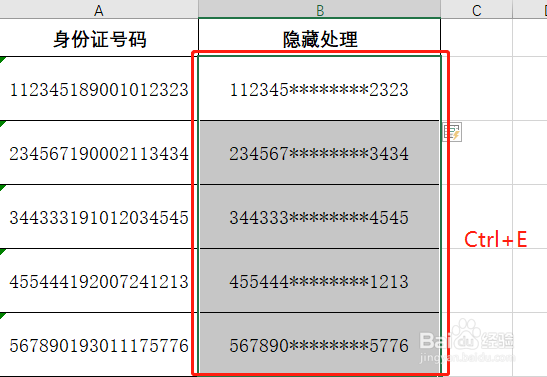 方法/步骤21/2
方法/步骤21/2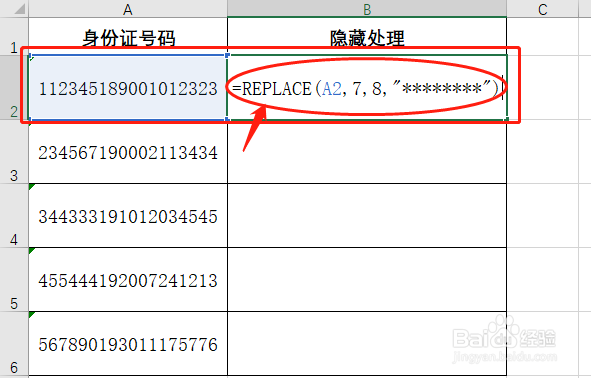
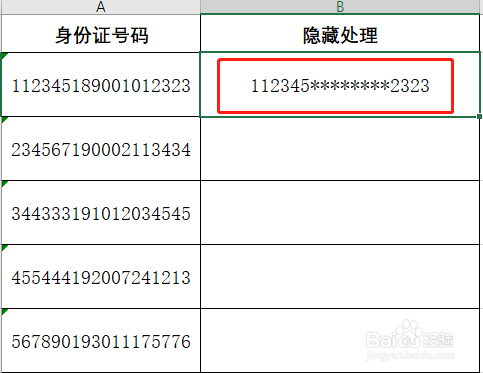 2/2
2/2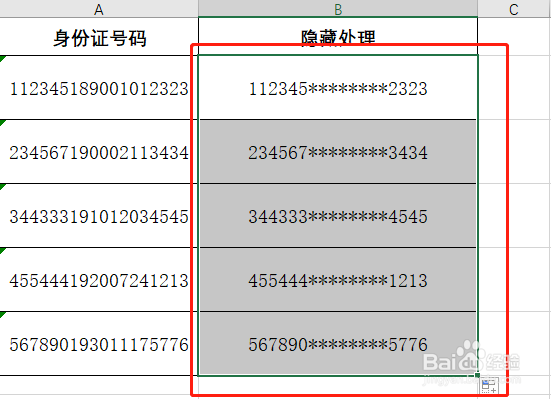 注意事项
注意事项
打开需要隐藏身份证号码信息的excel表格,在【身份证号码】列后面添加一列【隐藏处理】。
 2/3
2/3在【隐藏处理】列中输入对应行的隐藏身份证号码(即把要隐藏的身份证号码用星号或其他符号代替,不需要隐藏的号码正确输入即可),如下图所示。
 3/3
3/3首先选中【隐藏处理】列(如下图1所示),然后按Ctrl+E快捷键完成填充(如下图2所示),这样隐藏身份证号码便完成了。

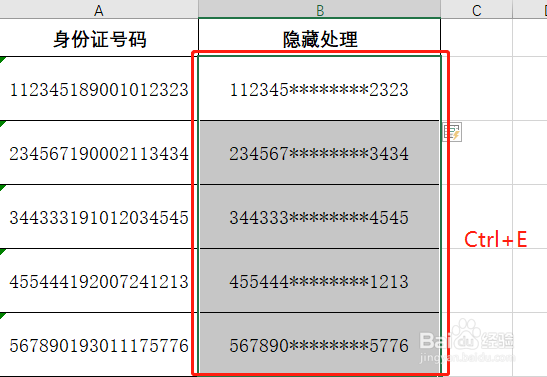 方法/步骤21/2
方法/步骤21/2首先在【身份证号码】列后面添加一列【隐藏处理】,然后在身份证号码对应的行输入公式“=REPLACE(A2,7,8,********)”,其中A2为原身份证号码所在单元格位置,7表示将从要替换的文本的第7位开始替换,8为要替换的字符长度,引号中为要替换成的内容,公式输入完成后按Enter键。
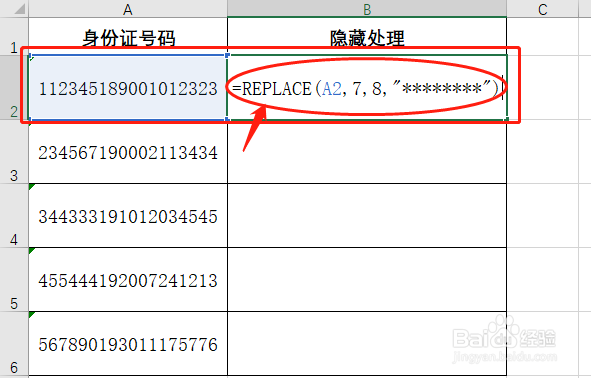
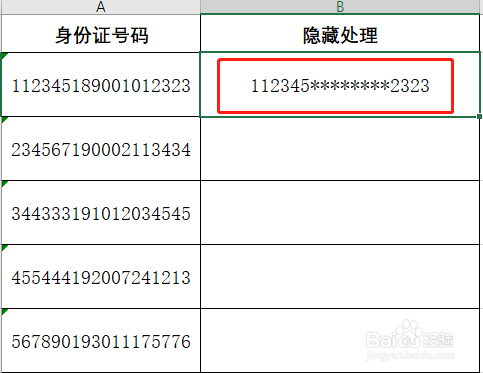 2/2
2/2选中设置公式的单元格,将鼠标移到该单元格右下角后将出现黑色的“十”,然后在当前位置点击鼠标左键向下拉填充,其他单元格便逐一完成了身份证号码的替换隐藏。
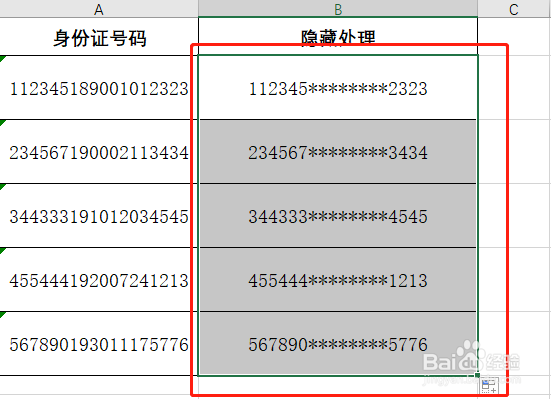 注意事项
注意事项在使用REPALCE()函数时,REPLACE函数所对应的单元格不能是文本格式,否则回车后显示的依然是公式,可以使用常规格式。
版权声明:
1、本文系转载,版权归原作者所有,旨在传递信息,不代表看本站的观点和立场。
2、本站仅提供信息发布平台,不承担相关法律责任。
3、若侵犯您的版权或隐私,请联系本站管理员删除。
4、文章链接:http://www.1haoku.cn/art_789649.html
上一篇:濡沫江湖怎么获得金镶玉手镯
下一篇:iPhone抖音内测怎么参与
 订阅
订阅